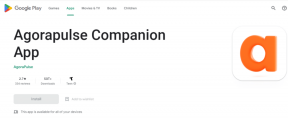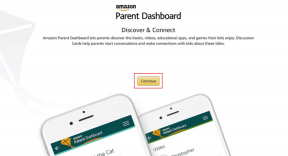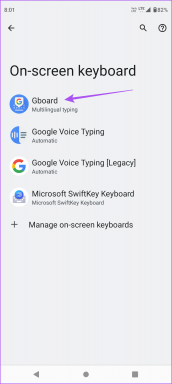Hur man klipper och delar videor på Android (extrahera ljud också)
Miscellanea / / December 02, 2021

Att dela upp videon i delar och sedan skicka den som olika meddelanden låter bra, men det finns inga dedikerade appar tillgängliga för uppgiften. Det finns några appar med vilka vi kan klippa våra videor och sedan spara dem som en ny video på SD-kortet. Vi måste manuellt trimma videorna och dela upp dem i mindre storlekar men om du vill skicka videon via WhatsApp är jag rädd att det är det enda sättet kvar.
Så låt oss se hur vi kan trimma videor på Android med ett enkelt verktyg som heter AndroVid Video Trimmer. Verktyget komprimerar inte videokvaliteten och beskär den bara så det betyder att du kanske måste komprimera originalvideon med den tidigare metoden.
AndroVid Video Trimmer
När du har installerat appen starta den och vänta på att den ska ladda alla videor du har på ditt SD-kort tillsammans med deras miniatyrer. Det kan ta några minuter beroende på hur många videor du har på enheten. Tryck för att välja den du vill redigera och starta processen.
Du har två alternativ nu. Om du är säker på att dela videon i två delar löser problemet kan du direkt dela upp videon. Om inte, måste du trimma eller klippa videon manuellt. Trimning hjälper också när du vill extrahera en del av videon och till och med konvertera den till MP3-ljud.

När du väl är i delningsläget är allt du behöver göra att hålla markören på videons tidslinje kl positionen du vill klippa videon från och tryck på saxikonen uppe till höger hörn. Verktyget kommer att bearbeta videon och dela upp den i två delar. När du har bearbetat videon kommer verktyget att fråga dig om du vill ersätta originalet eller spara dem som en ny video. När du har gjort valet kommer din video att vara sparas i samma namn med siffrorna 1 och 2 efterföljande. Du kan upprepa processen för att dela upp videon ytterligare.

I trimning, istället för att välja bara en klipppunkt för att dela videon, måste du välja två punkter: start- och slutpunkt. När du har valt det kan du helt enkelt trycka på Klipp video ikon i det övre högra hörnet och bearbeta videon. Precis som vid delning kan du välja om du vill ersätta originalvideon eller om du vill skapa nya.
Coolt tips: Välj alternativet Klipp MP3 här om du bara vill extrahera ljudet från den valda videon.
Ett alternativ

VidTrim är ett annat bra verktyg för Android som du kan försöka trimma videor. Appen är endast avsedd för att trimma videor förutsatt start- och slutpunkten och saknar avancerade alternativ som delning och ljudextraktion. Du kan prova appen om ovannämnda app ger dig force close-fel.
Slutsats
Så det var så du delar upp och klipper eller trimmar videor på din Android-telefon och extraherar ljudet som MP3 också. Med det här tricket, tillsammans med videokomprimeringen vi såg tidigare, tror jag inte att du någonsin kommer att ha svårt att få in dina telefonvideor i den kusliga gränsen på 12 MB för WhatsApp eller något annat verktyg.
Bästa bildkrediter: greggoconnell